あなたのJavaFXアプリケーションのユーザーインターフェースでDatePickerを使用することは、日付を選択するための使いやすい方法を提供します。このガイドでは、開始日を選択するだけでなく、2つの日付の間の日数を表示するDatePickerの実装について説明します。それでは始めましょう!
主要なポイント
- JavaFXでDatePickerを作成する方法を学びます。
- 選択した日付と開始日との間の日数を表示するツールチップ機能を追加する方法が示されます。
- 整理されたユーザーインターフェースを作成するためのレイアウトとインポートの正しい使い方について説明します。
ステップバイステップガイド
JavaFXアプリケーションにDatePickerを統合するには、以下の手順に従ってください:
まず、DatePickerの基本構造を作成します。新しいDatePickerオブジェクトを作成します。開始日と終了日を使用することができます。最初に、開始日のためのDatePickerを追加します。
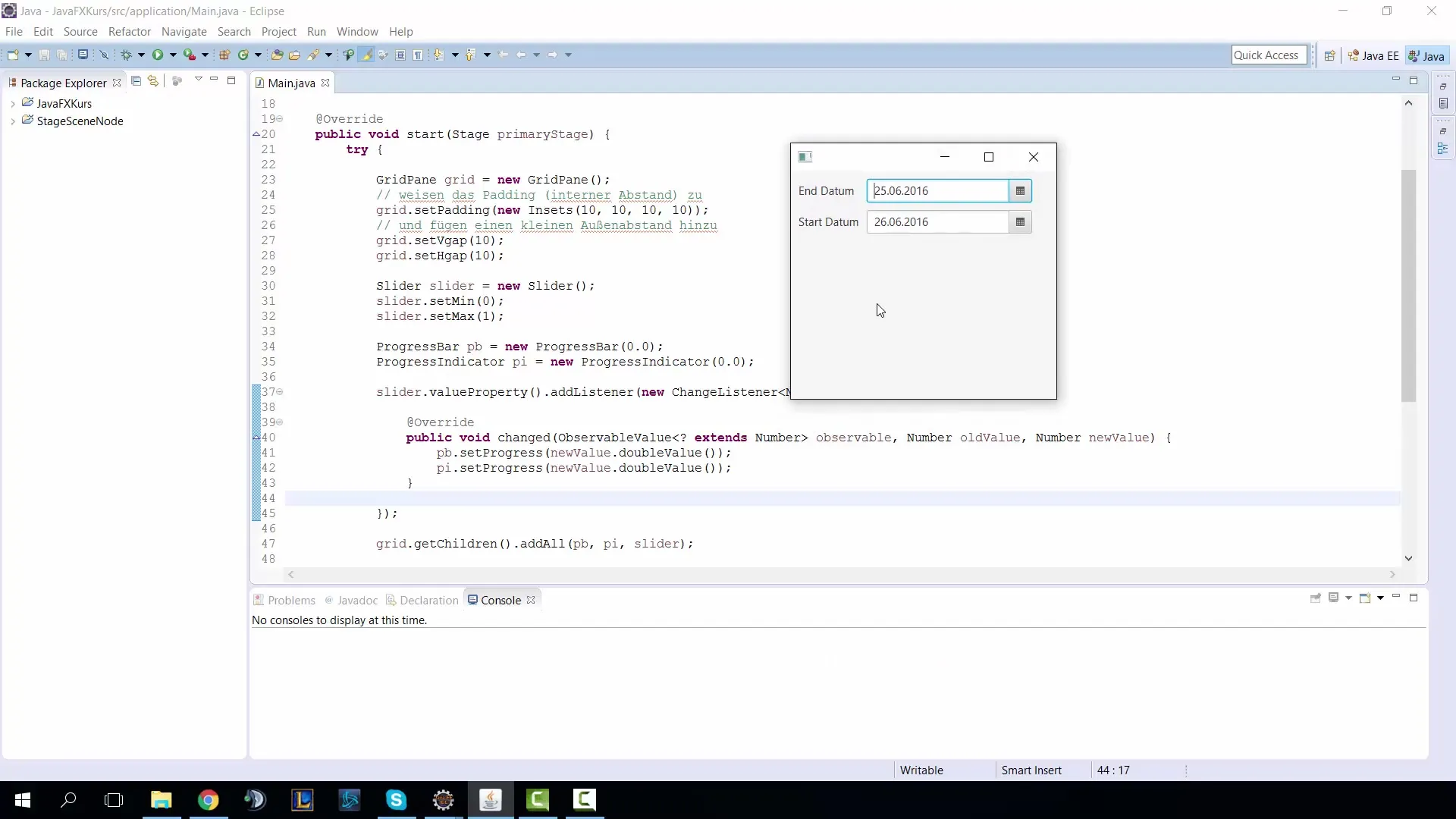
DatePickerを作成するためのコードは次のようになります:
これにより、すべてが機能することを確認するために、DatePickerに必要なクラスをインポートします。また、このDatePickerの意味を明確にするラベルを追加したいと思います。
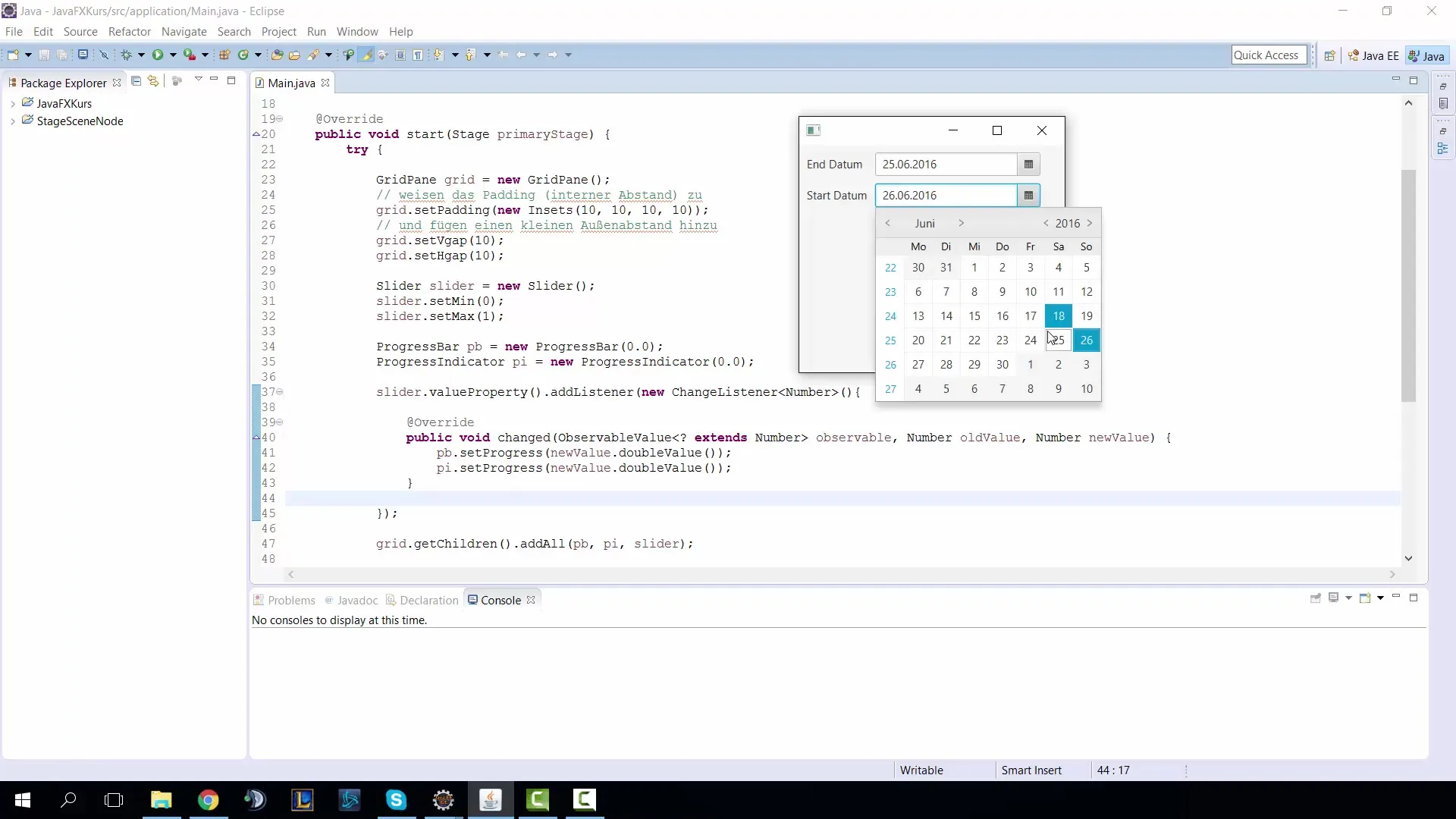
ラベルは次のように作成します:
次に、すべての要素をGridPaneに追加して整理して表示します。GridPaneは、UI要素を行と列に配置するのに役立つ便利なレイアウトです。
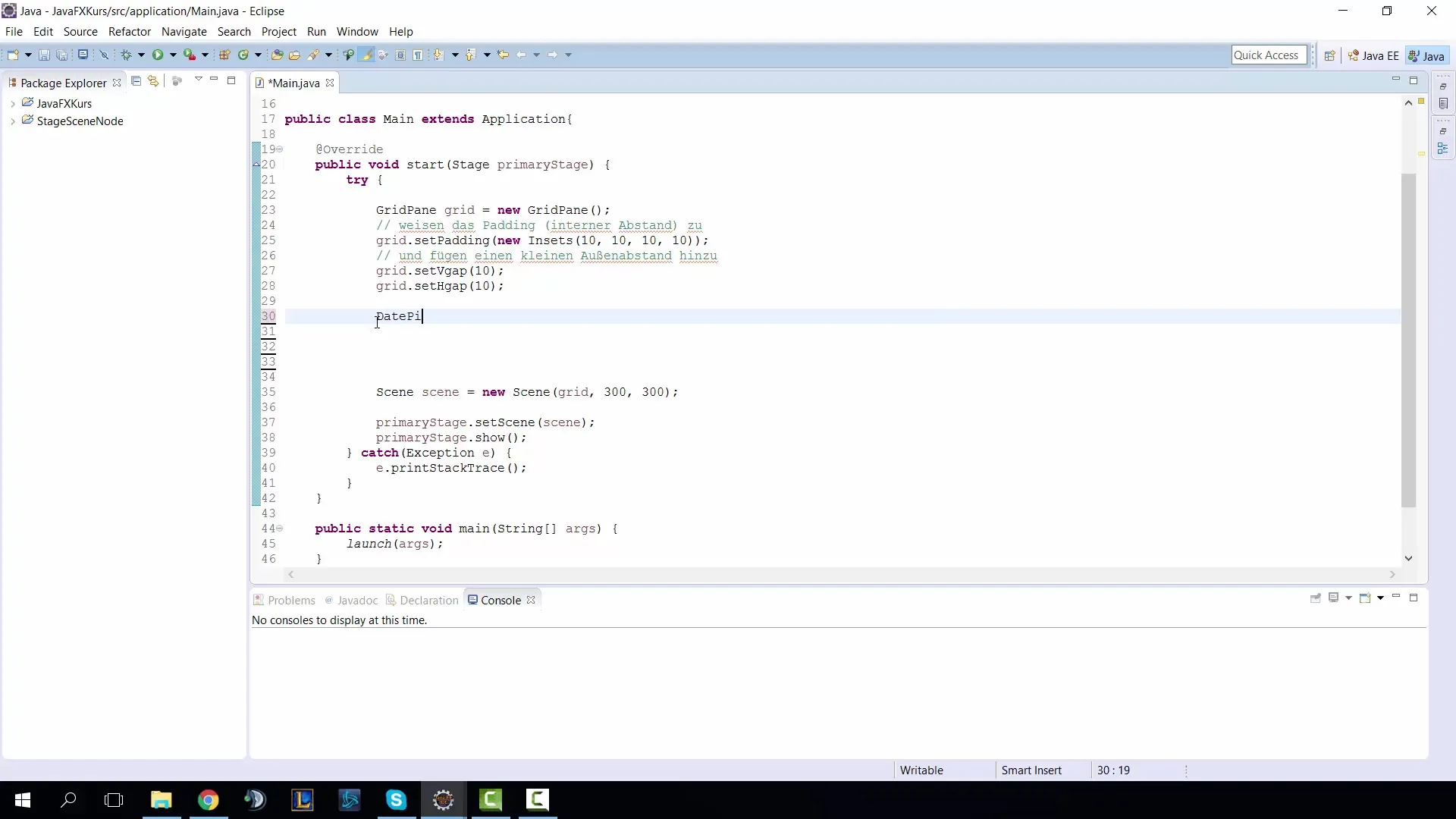
次のコードを使用して、要素をGridPaneに追加し、その位置を決定します:
これで、DatePickerの基本を設定しましたので、ユーザーインターフェースでの可視性をテストします。あなたのアプリケーションに表示されている開始日が見えるはずです。
特定の日付を選択したい場合は、DatePickerで選択を行うことで行えます。現在の日を表示するには、LocalDate.now()を使用します。
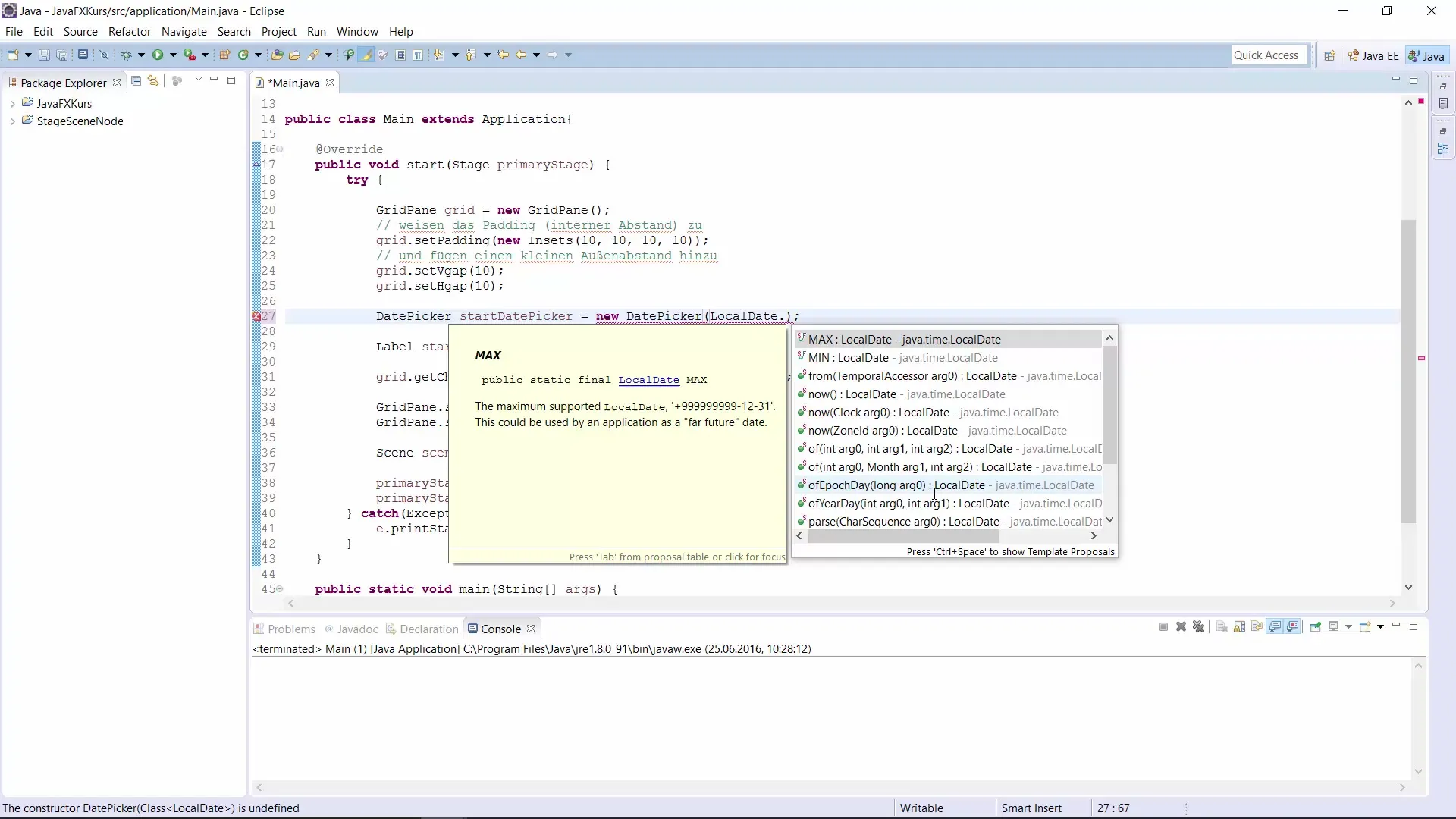
現在の日付を計算するためのコードは次のようになります:
これで機能するDatePickerを持つことになったので、ツールチップ機能を追加したいと思います。これにより、ユーザーが日付の上にマウスを移動させると、選択された日付と現在の日付の間の日数が表示されます。
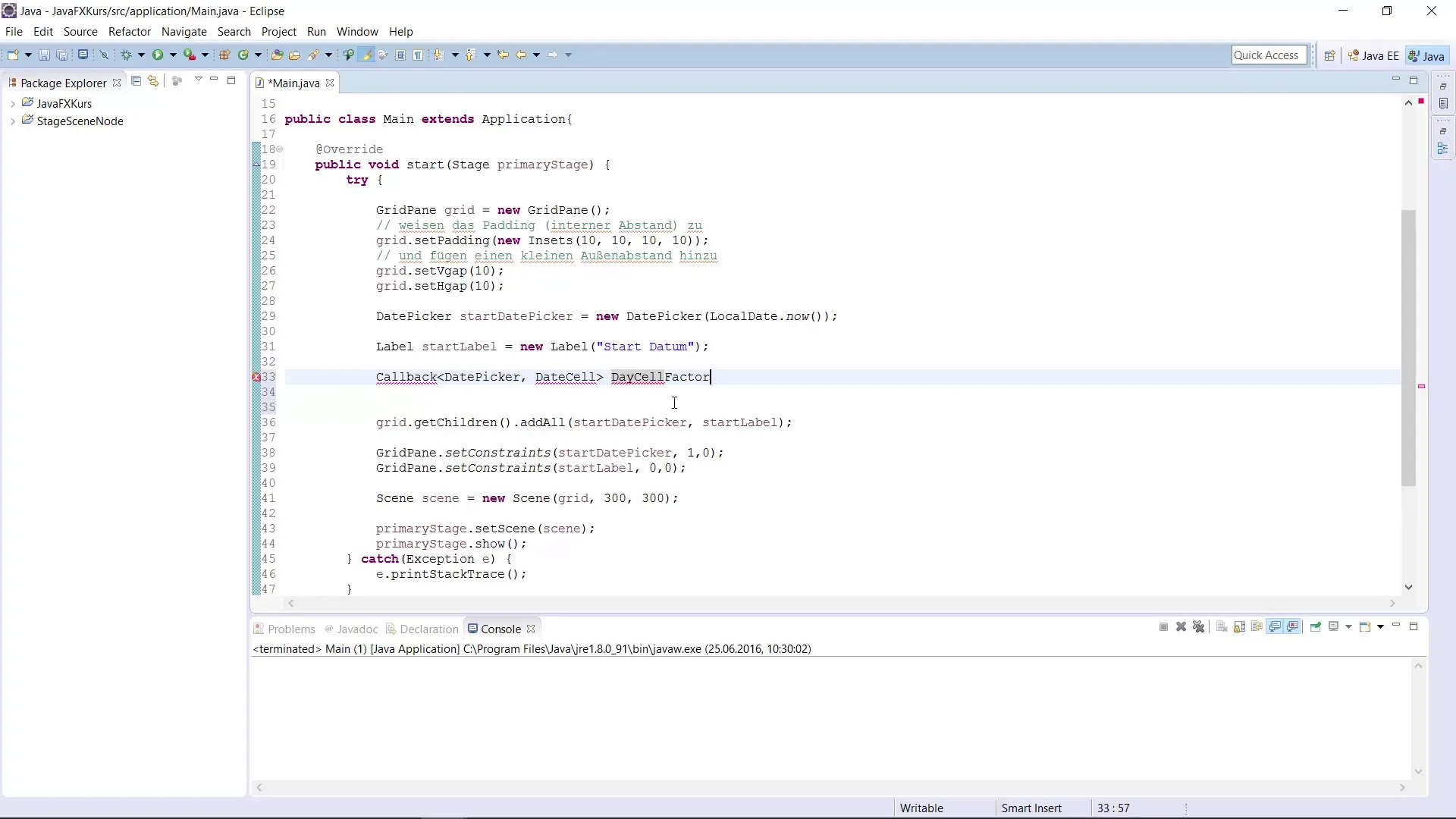
DateCellsのためにコールバックを追加しましょう。これはsetDayCellFactory()メソッドを使用して行い、各日付セルの動作をカスタマイズできます。
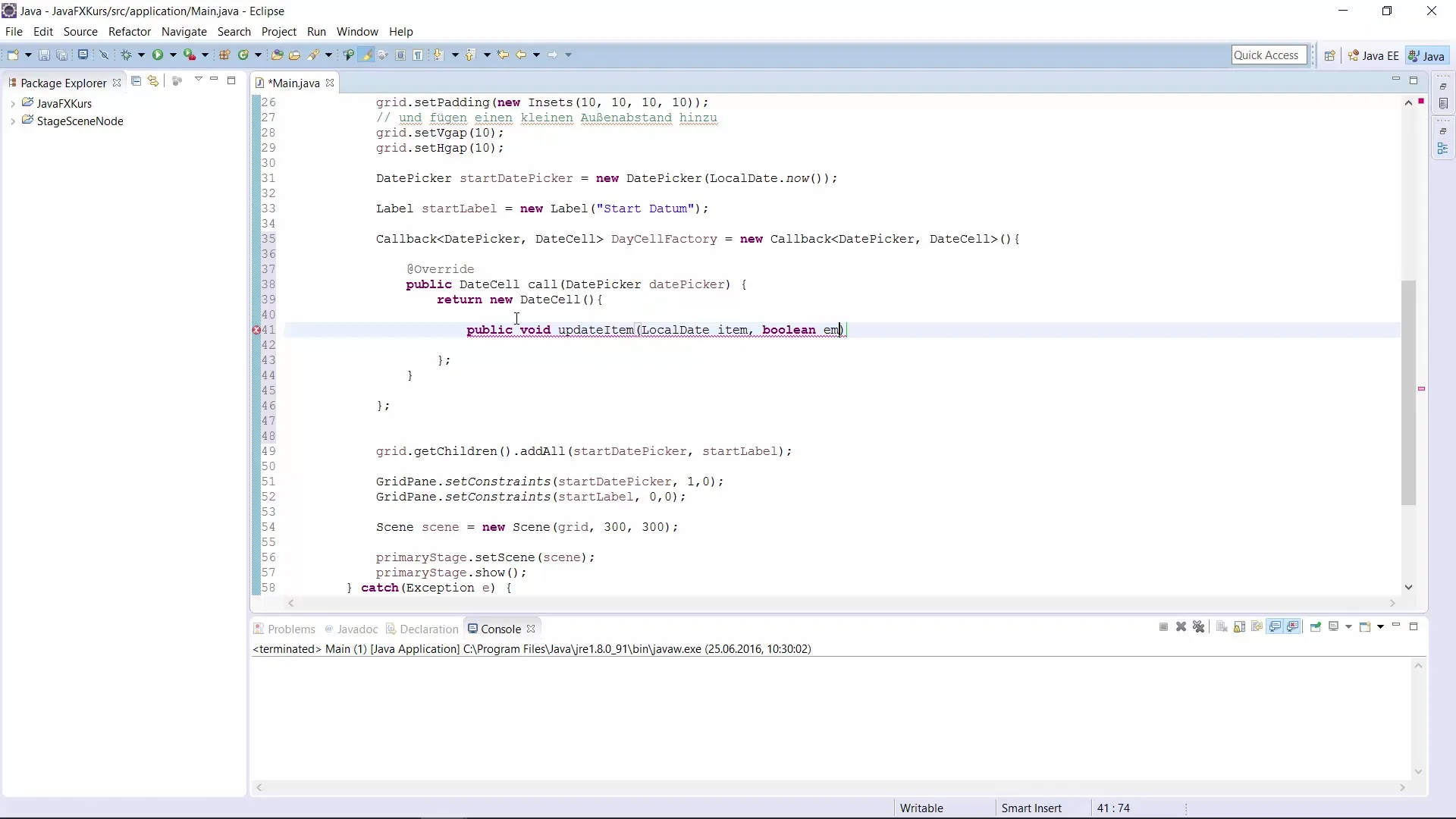
これにより、現在選択されている日付とユーザーがマウスを移動させている日付の間の日数がツールチップに表示されます。
これでテストの時間です。さまざまな日付の上にマウスを移動させると、残りの日数が表示されるはずです。
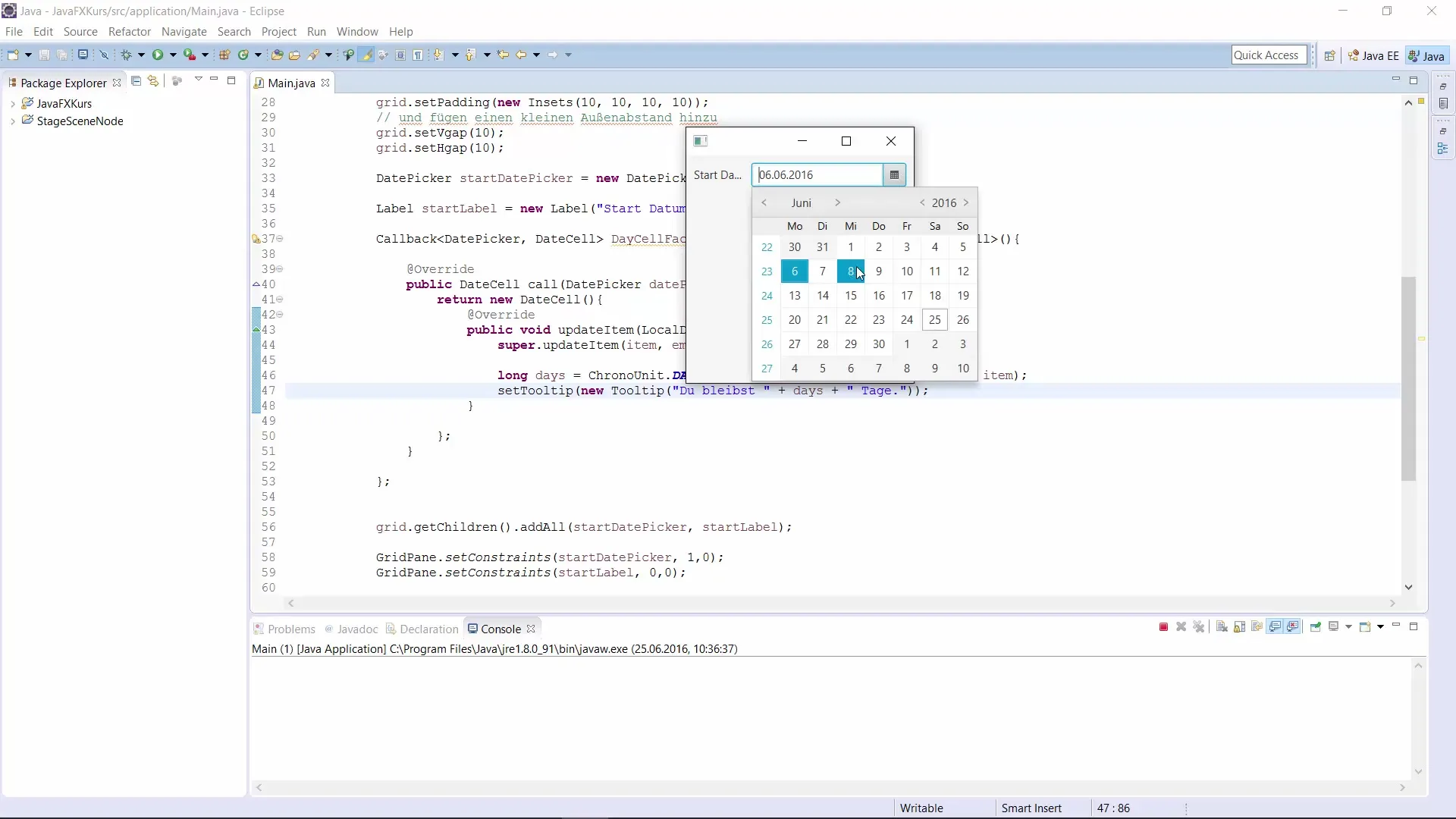
すべてが良好であれば、同様の方法で終了日のための別のDatePickerを追加できます。これは練習になります。これで、JavaFXアプリケーションにDatePickerを実装するためのシンプルで効果的な方法を持ちました。
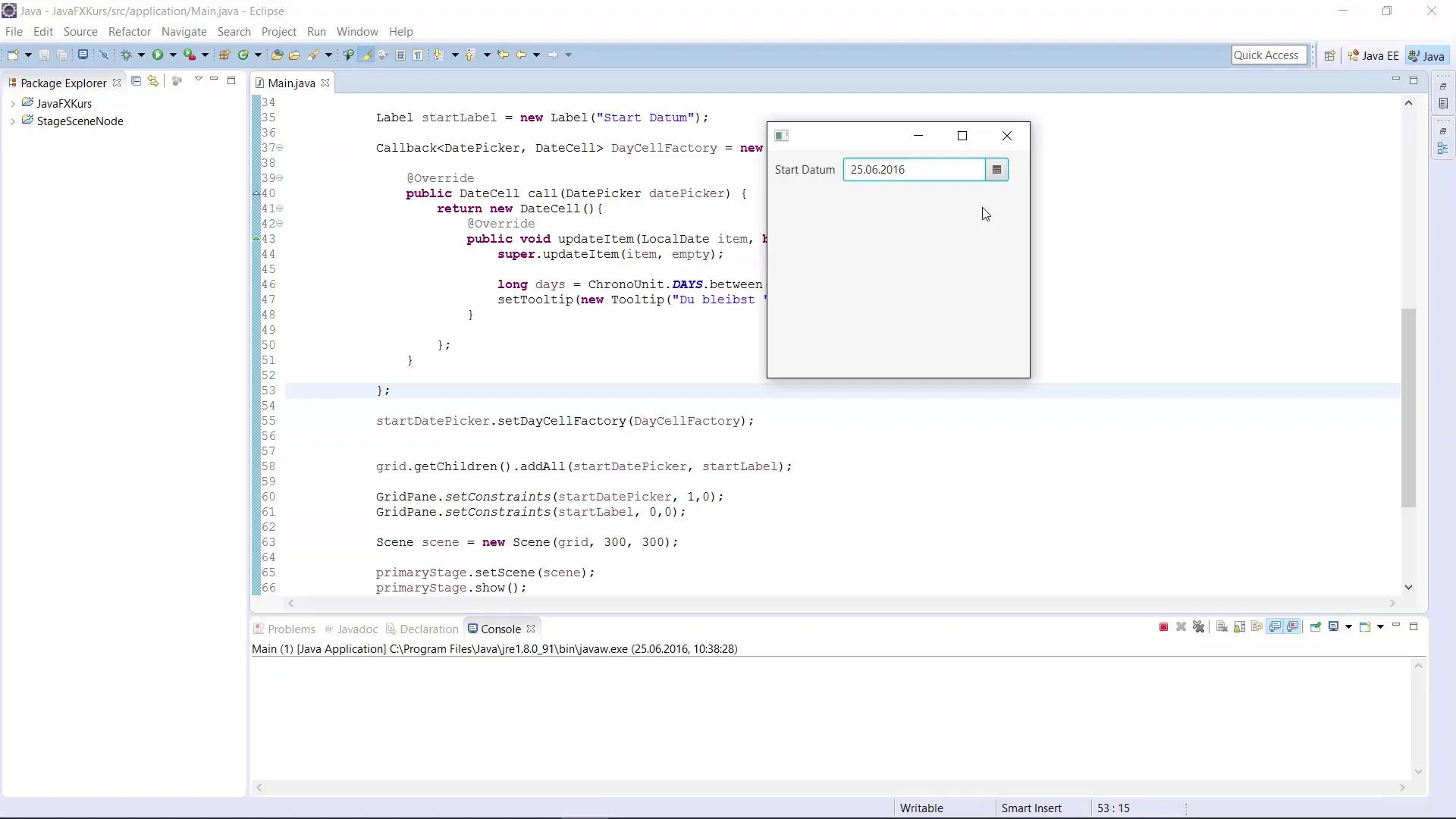
次のビデオでは、ColorPickerの実装など、興味深いテーマが待っています。
まとめ – JavaFX DatePicker – 日付選択のステップバイステップガイド
このガイドでは、JavaFXでDatePickerを実装し、ツールチップ機能を追加する方法を学びました。これにより、必要なときに追加情報が提供され、ユーザーエクスペリエンスが大幅に向上します。
よくある質問
JavaFXにおけるDatePickerとは何ですか?DatePickerは、ユーザーが日付を選択できるようにするJavaFXのUI要素です。
DatePickerにツールチップを追加するにはどうすればよいですか?setDayCellFactory()メソッドを使用してコールバックを作成することで、ツールチップを追加できます。
DatePickerで現在の日付を設定するにはどうすればよいですか?startDatePicker.setValue(LocalDate.now())を使用して現在の日付を設定できます。
アプリケーションで複数のDatePickerを使用できますか?はい、必要な数だけDatePickerを追加でき、それぞれに独自のオブジェクトを割り当てることができます。
2つの日付の間の日数を計算する方法はありますか?はい、ChronoUnit.DAYS.between(startDate, endDate)を使用して、2つの日付間の日数を計算できます。


